Choix des champs de requête depuis un enregistrement
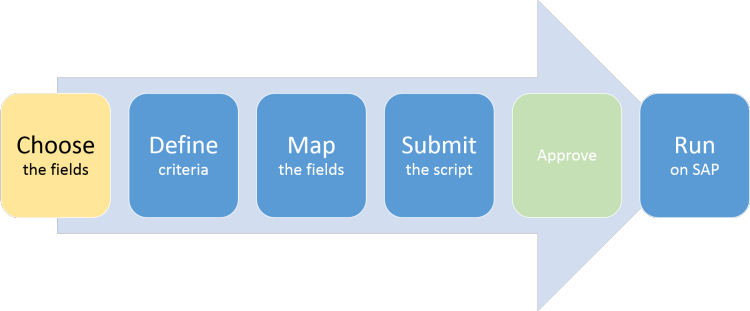
Si les tables à utiliser et les transactions dans SAP vous sont familières, vous pouvez rechercher les tables en enregistrant une transaction SAP.
Les champs dans des structures et non pas dans des tables, ne son pas inclus dans l'enregistrement.
Après avoir choisi les champs, vous limitez l'ensemble de données à télécharger en définissant des critères.
Choisir le mode de création et se connecter à SAP
- Cliquez sur l'onglet Fichier, puis sur Nouveau.
- Cliquez sur Requête.
- Sous Choisir une méthode de création, cliquez sur Créer depuis un enregistrement.
- Dans l'écran de connexion Winshuttle Studio, procédez de l'une des manières suivantes :
- cliquez sur la zone système SAP et sur le système SAP auquel vous voulez vous connecter.
- Cliquez sur Connexion SAP avancée. Dans la zone Connexion SAP, choisissez votre système SAP, puis tapez votre numéro de client, votre nom d'utilisateur et votre mot de passe.
Conseil : pour enregistrer les données d'identification pour les prochaines sessions, cochez la case Enregistrer comme données d'identification de connexion auto et tapez un nom pour les données d'identification dans la zone Nom de la connexion automatique. Lors de la connexion suivante à SAP depuis Studio, votre nom de connexion automatique apparaîtra dans la zone Système SAP, ainsi que vos autres données d'identification. Il suffit de cliquer sur le bouton de connexion.
- Cliquez sur OK.
Sélectionnez les tables et les champs.
- Dans la zone Code de transaction, tapez le code de transaction à enregistrer.
- Dans la zone Description de l'enregistrement, tapez la description de l'enregistrement. Elle doit être unique.
- Dans la zone Type de données, choisissez le type de fichier de résultat à utiliser pour les données téléchargées :
- Feuille de calcul Excel
- Fichier de base de données Access
- Fichier texte
- Formulare XML (pour les services Web)
- Authentification SQL Server
- Liste SharePoint
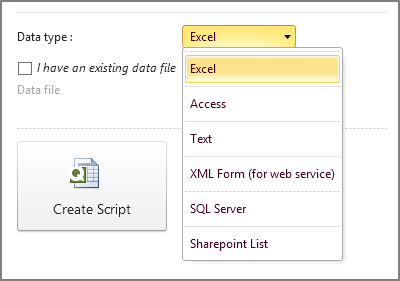
Remarque : Le compte que vous utilisez pour écrire sur le serveur SQL doit appartenir à db_owner ou db_ddladmin dans la base de données qui contient la table cible.
- Cliquez sur Créer le script.
L'IU SAP S'affiche.
- Enregistrement de la transaction Veillez à entrer des données pour tous les champs à inclure dans la requête.
Conseil : si vous ne souhaitez pas valider les données dans SAP, quittez l’interface graphique SAP au lieu de cliquer sur Enregistrer.
A la fin de l'enregistrement, Query s'ouvre dans l'onglet Espace de travail.
- Sous Dictionnaire de données, cliquez sur la flèche à côté de Codes de transaction enregistrés (RC), puis sur la flèche à côté de l'enregistrement.
- Faites glisser une table vers l'espace de travail ou double-cliquez dessus.
Les champs que vous avez changés pendant l'enregistrement sont déjà sélectionnés.
Remarque : certaines tables peuvent contenir uniquement des champs, tels que des cases à cocher. Cliquez sur la table et sur Inspecter la table et vérifiez que la table contient les champs appropriés. Si ce n'est pas le cas, cliquez sur la croix (x) rouge dans l'angle supérieur droit de la table pour la supprimer de la requête.
- Cochez la case Sortie pour chaque champ supplémentaire pour lequel vous voulez télécharger des données depuis SAP.
- Cochez la case Critères de chaque champ à utiliser pour définir l'ensemble de données que vous téléchargez.
Par exemple, si vous souhaitez demander à Query de renvoyer les données d'article en fonction d'une plage de numéros d'article, cochez la case Critères du champ MARA.MATNR.
L’étape suivante consiste à définir des critères.